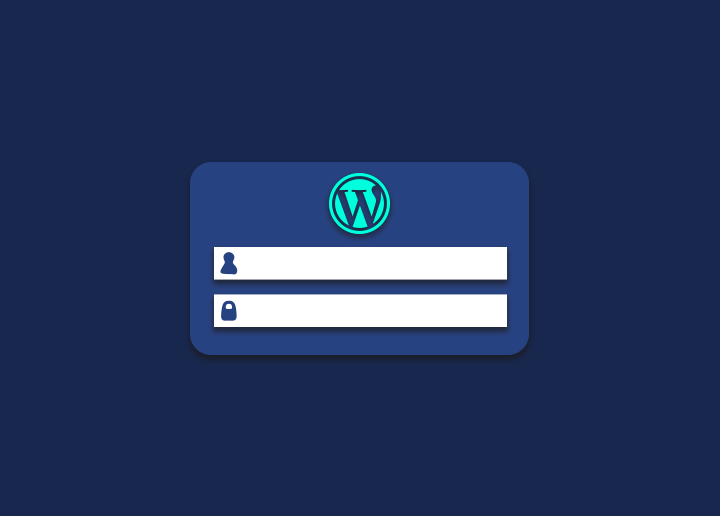The Admin Area, often known as the administration panel, is a special gateway that allows you to customize your WordPress site, activate features, and install plugins. The Admin Area makes WordPress such a powerful CMS since it will enable you to administer your website without knowing or using any code.
It’s where you create and manage content, add functionality with plugins, change the look of your site with themes, and so much more.
If you use WordPress, the WordPress admin panel will play a crucial part in your life. Normally, you may access your Admin Area by browsing your website’s “wp-admin” page in your browser.
If you’re in charge of a WordPress site, As you’ll be using this URL frequently, it’s good to store it.
Note that anyone with a certain website user status can access the Admin Area, but their choices are restricted by the privileges allocated to that position. For example, a Subscriber’s Admin Area will only allow them to modify their profile.
You can quickly access some of the most commonly used actions using a toolbar at the top of the Admin Screen. On the right side, immediately behind the toolbar, are the Screen Options.
The main navigation menu is a black row on the left side of the Admin Area.
Extra information about an option will usually surface when you drag your cursor over it. When you select an option, it generally opens a submenu with different choices.
The work area is in the administrative area’s heart. Many chores, such as creating and editing posts and pages, may be completed here.
Links to WordPress’s official site and WordPress help materials are available in the footer portion of the Admin Panel.
The Administrator’s Toolbar
You’ll see a hovering horizontal black strip at the top of the screen whenever you log in to your WordPress website. This is the toolbar for administrators. The toolbar includes shortcuts to some of the most often used WordPress features:
WordPress.org’s main page
- Updates for your WordPress installation, templates, and plugins that you’ve installed
- your website’s title also serves as a shortcut to your website.
- the number of comments under moderation and the comments screen
- making a new post, page, and other things
- a link to log out and your user profile
Some WordPress plugins may add extra icons to the admin toolbar when you install them.
The Control Panel
The WordPress dashboard provides a fast snapshot of what’s going on with your website. You’ll see how many articles and pages you’ve published and the current activity on your site.
WordPress adds five boxes on your dashboard by default:
- A content overview and your present theme and WordPress version are displayed under ‘At a Glance.’
- ‘Activity’ displays recently published or pending posts and recent statements.
- You may rapidly save a new draught post and explore recent draughts using ‘Quick Draft.’
- ‘WordPress Events and News’ contains connections to the most recent WordPress projects and future WordPress events in your region.
- ‘Welcome’ provides quick access to specific links that will assist you in setting up your new website.
If you are interested in knowing more about Admin Area in WordPress, head to Seahawk Media as they provide the best information on such topics.